证件照怎么换底色?证件照换底色简单教程
证件照怎么换底色?证件照换底色方法详解!在提交证件照时,有时候我们需要更改照片的背景色,以符合特定的要求。现如今随着科技的日益发达,证件照换底色的方法也变得越来越简单,只需要使用图像处理软件进行处理即可。本文将为您介绍证件照换底色方法的详细解析,有需要的小伙伴不妨继续看下去吧!

一、 Photoshop
1、打开照片
将拍摄好的照片导入 Photoshop 中,打开“图层”面板,确保所在图层为 “背景图层”。
2、新建图层
在 “图层”面板中,单击“新建图层”按钮(或者使用快捷键 Ctrl+Shift+N),创建一个新的图层。
3、填充颜色
选择“新建图层”,并点击左侧工具栏中的“油漆桶工具”,在右侧的“颜色”面板中,选择需要填充的背景色,并将其填充到“新建图层”中。
4、蒙版
在“新建图层”上方,右键单击图层,并选择“创建蒙版”。在“蒙版”中,使用画笔工具将人物所在区域涂黑,以便后续只保留人物。
5、导出图片
完成以上步骤后,将图像导出为需要的格式即可。
二、照点点
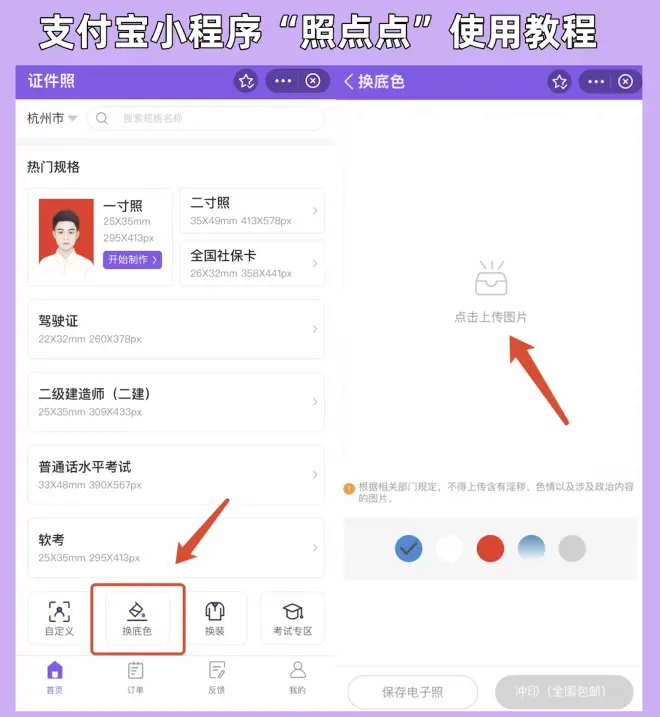
1、打开手机支付宝小程序【照点点】;
2、进入首页选择【换底色】,点击从相册中选取,上传需要换底色的照片;
3、然后替换成需要的【背景颜色】,制作完成后就可以保存电子照即可。
三、Office Word
1、将待修改的图片插入Word文档中,然后将图片格式改为“紧贴文字”;
2、右键点击图片,选择“图片格式”,在对话框中选择“颜色”选项卡;
3、选择需要的色块,即可成功替换背景颜色;
4、导出图片,保存成你所需要的格式。
证件照怎么换底色?证件照换底色方法详解!以上就是小编为大家介绍的证件照换底色方法的详细解析,希望对大家有所帮助!

